لا توجد إشعارات نصية على iPhone؟ 12 إصلاحات للمحاولة

لن تتلقى إشعارات نصية إذا تم تكوين إعدادات الصوت بجهاز iPhone أو تطبيق الرسائل لإسكات التنبيهات. يمكن أن تؤدي الأخطاء الموجودة في نظام تشغيل جهاز iPhone الخاص بك أيضًا إلى العبث بالإشعارات النصية. سيساعدك هذا البرنامج التعليمي على فهم سبب عدم حصول جهاز iPhone الخاص بك على إشعارات نصية وكيفية حل المشكلة.
1. قم بإيقاف تشغيل إشعارات الرسائل لـ Apple Watch
لا حرج في أجهزتك إذا تلقت Apple Watch إشعارات نصية ولكن جهاز iPhone الخاص بك لا يتلقى هذه الإشعارات. هذه هي الطريقة التي صممت بها Apple الإشعارات للعمل على كلا الجهازين. إذا تم إقران iPhone وApple Watch، فستظهر الإشعارات على أي جهاز مفتوح أو قيد الاستخدام. يتلقى جهاز iPhone الخاص بك إشعارات نصية إذا كان كلا الجهازين مقفلين.
إذا كان iPhone الخاص بك مقفلاً، وكانت Apple Watch على معصمك مفتوحة القفل، فستظهر إشعارات نصية على الساعة، وليس iPhone الخاص بك. لن تتلقى إشعارات الرسائل النصية على جهاز iPhone الخاص بك إلا إذا كان مفتوحًا.
قم بإيقاف تشغيل مزامنة الإشعارات للرسائل لتلقي الإشعارات النصية فقط على جهاز iPhone الخاص بك.
- افتح تطبيق Watch على جهاز iPhone الخاص بك وحدد إشعارات في علامة التبويب “ساعتي”.
- يختار رسائل واختر مخصص > الإخطارات معطلة.
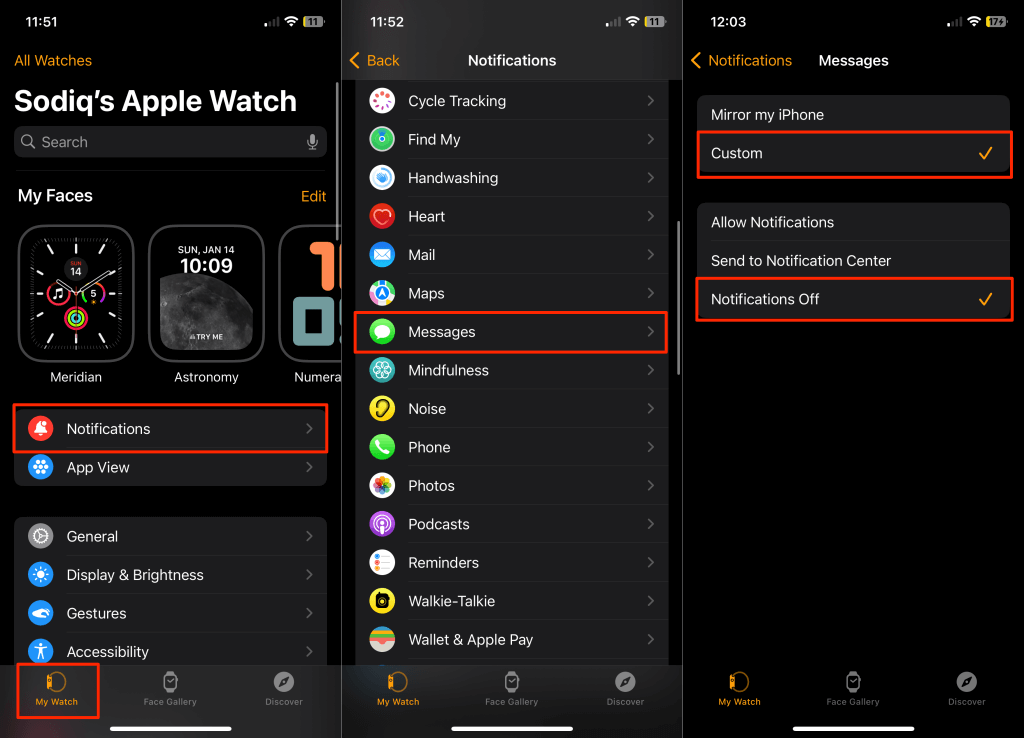
2. قم بإنهاء الرسائل وإعادة فتحها
أغلق تطبيق الرسائل وأعد فتحه إذا كان لا يستجيب أو لن يرسل إشعارات للنصوص الجديدة. اسحب لأعلى من أسفل شاشة iPhone إلى المنتصف (الشاشة) لفتح App Switcher. إذا كان جهاز iPhone الخاص بك يحتوي على زر الصفحة الرئيسية، فانقر نقرًا مزدوجًا فوق الزر لتشغيل App Switcher.
حدد موقع واسحب لأعلى في معاينة تطبيق الرسائل لإغلاق التطبيق. انتظر بضع ثوانٍ، وأعد فتح تطبيق الرسائل، وتحقق مما إذا كان جهاز iPhone الخاص بك يعرض إشعارات للرسائل الجديدة.
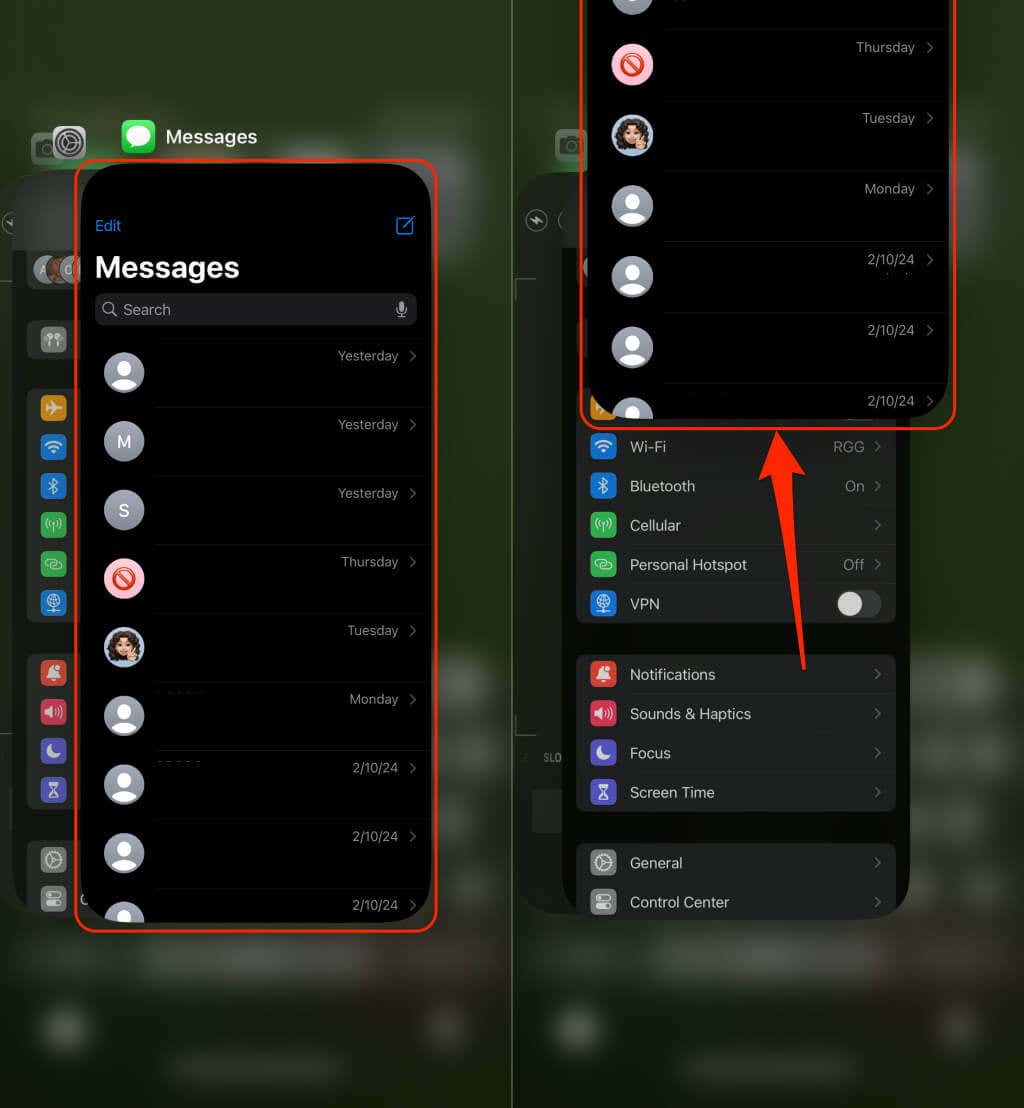
3. أغلق الرسائل على جهاز Mac الخاص بك
هل تتلقى إشعارات نصية فقط على جهاز Mac الخاص بك وليس على جهاز iPhone الخاص بك؟ قد يؤدي إغلاق تطبيق الرسائل على جهاز Mac الخاص بك إلى حل المشكلة.
يضعط يأمر + خيارات + يهرب، يختار رسائل، وحدد فرض الإقلاع عن التدخين.
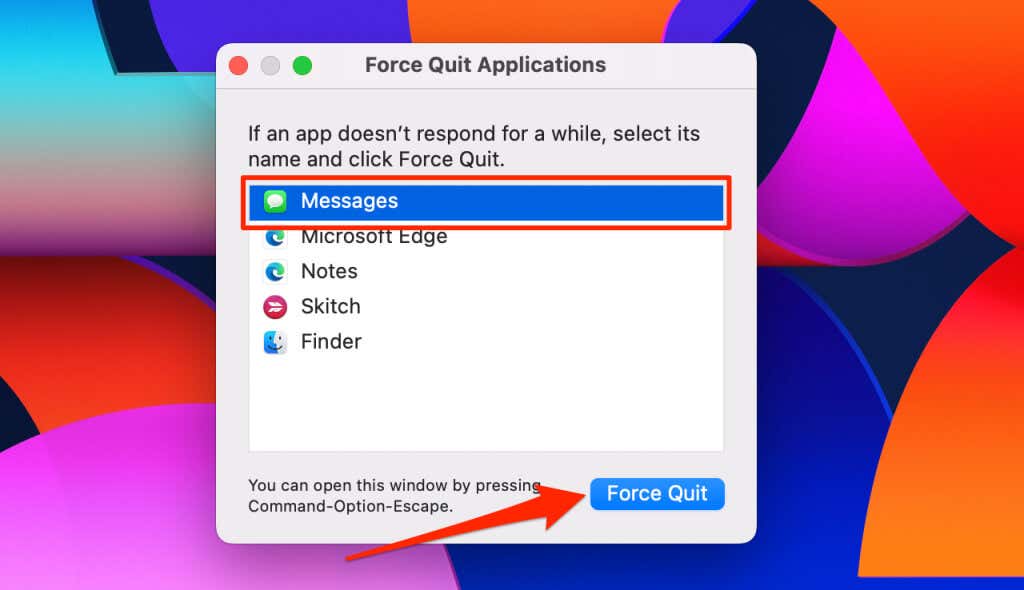
4. تحقق من إعدادات إشعارات الرسائل
قم بمراجعة إعدادات تطبيق الرسائل للتأكد من أن جهاز iPhone الخاص بك يمكنه عرض تنبيهات الإشعارات النصية وتقديمها.
- افتح إعدادات التطبيق، حدد رسائل، وانقر فوق إشعارات.
بدلا من ذلك، انتقل إلى إعدادات > إشعارات وحدد رسائل في قسم “أنماط الإشعارات”.
- تشغيل السماح بالإخطارات, تنبيهات حرجة، و الإخطارات الحساسة للوقت.
- بعد ذلك، حدد جميع أنماط الإشعارات (قفل الشاشة, مركز الإخطار، و لافتات) في أقسام “التنبيهات”. جارٍ التشغيل شارات يعرض عداد إشعارات (على أيقونة تطبيق الرسائل) للنصوص الجديدة/غير المقروءة.
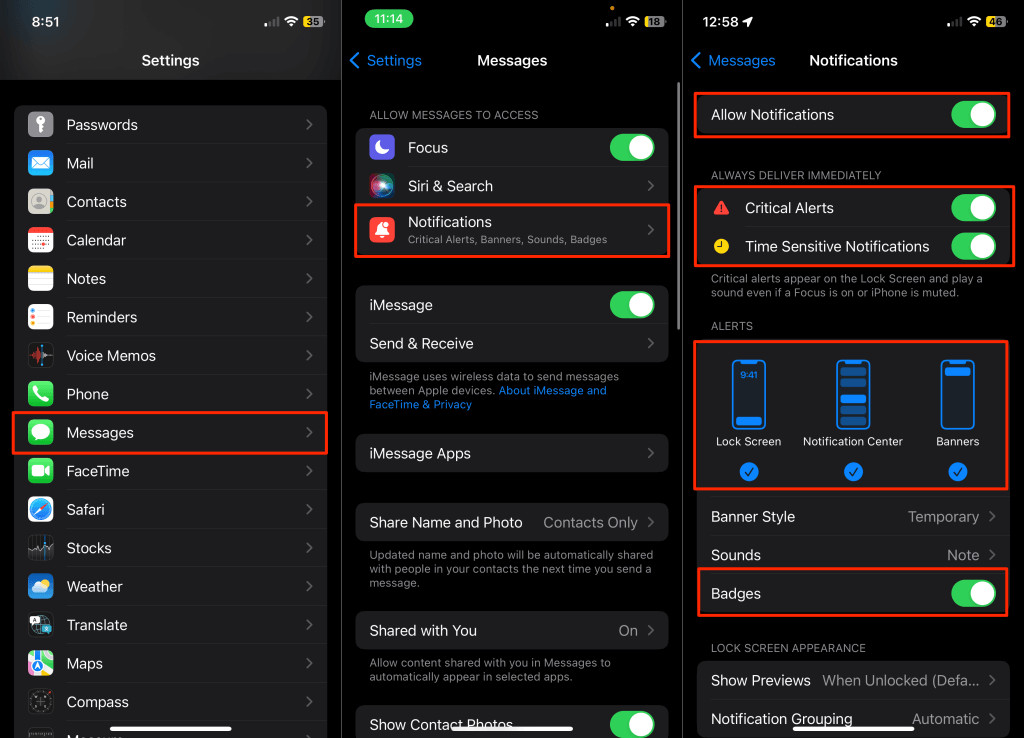
- إذا لم يرسل iPhone الخاص بك إشعارات نصية لمرسلين غير معروفين (وتريد تغيير ذلك)، فاضغط على تخصيص الإخطارات وتشغيل مرسلون غير معروفين.
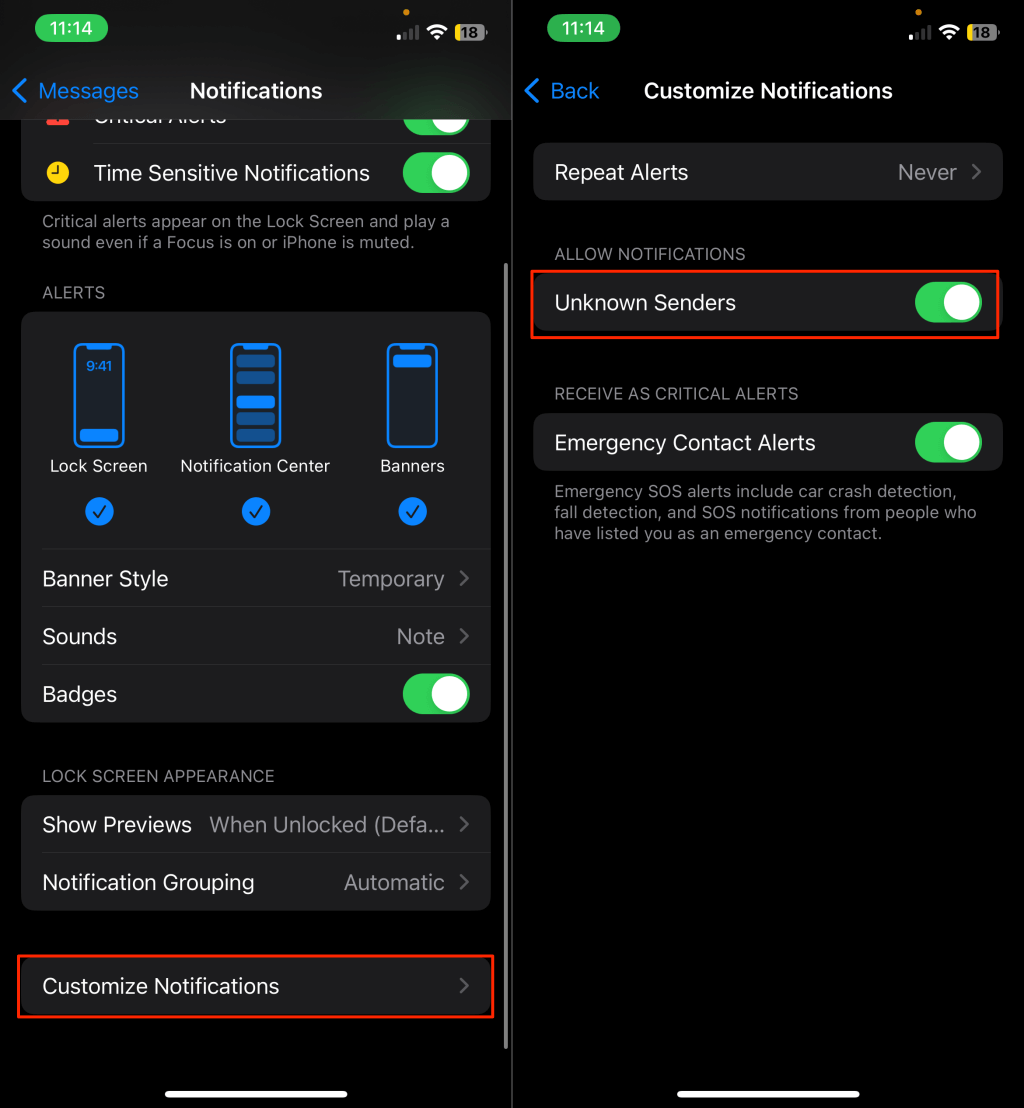
5. قم بمراجعة إعدادات إشعارات جهة الاتصال
إذا لم تكن تتلقى إشعارات نصية من جهة اتصال معينة، فمن المحتمل ألا يكون لدى هذا الشخص “نغمة نصية” مخصصة. افتح تطبيق جهات الاتصال واتبع الخطوات أدناه للتحقق من إعدادات الإشعارات النصية للشخص.
- حدد جهة الاتصال، ثم اضغط على يحرر في الزاوية العلوية اليمنى.
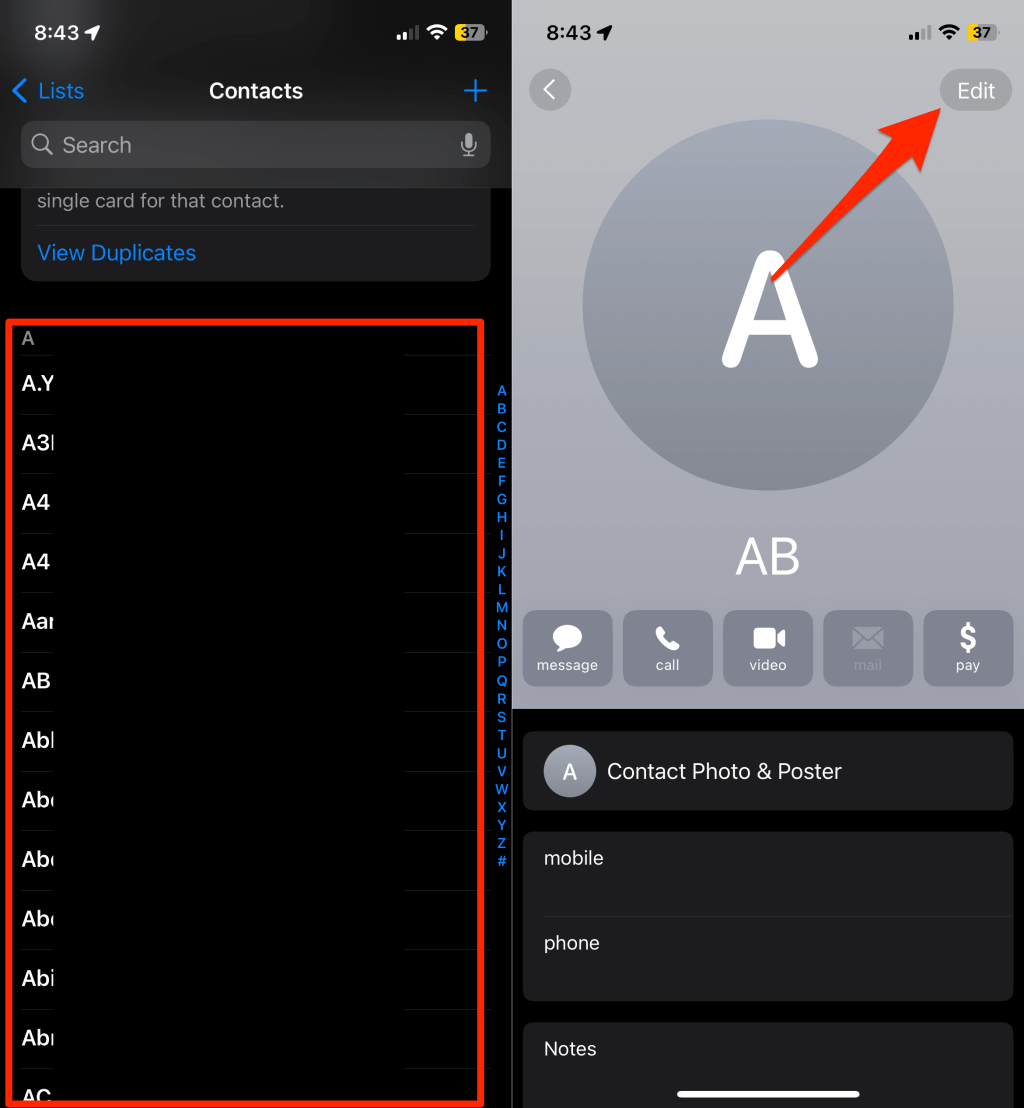
- يختار نغمة النص، واختر نغمة (بخلاف “لا شيء”)، ثم اضغط على منتهي في الزاوية العلوية اليمنى.
- مقبض منتهي مرة أخرى لحفظ التغييرات.
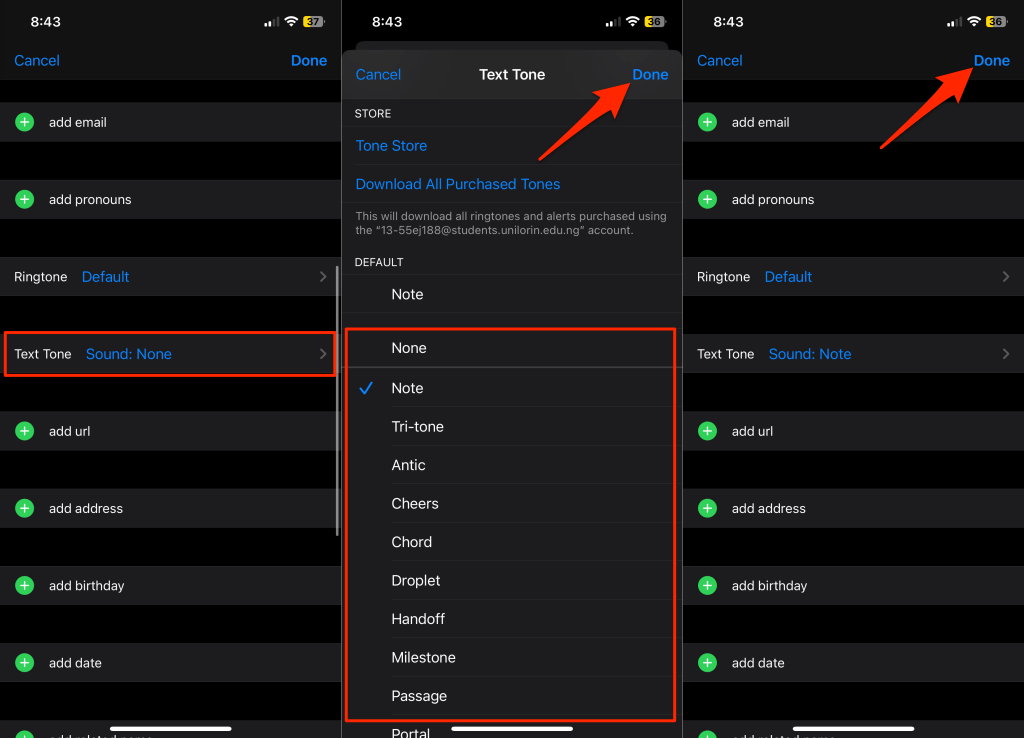
يجب الآن على جهاز iPhone الخاص بك تشغيل الإشعارات الصوتية أو التنبيهات عندما ترسل جهة الاتصال رسائل جديدة.
6. تحقق من إعدادات إعادة توجيه الرسائل
إذا قمت بإعادة توجيه الرسائل إلى أجهزة أخرى، فقد لا يعرض جهاز iPhone الخاص بك إشعارات للنصوص الجديدة. قم بإيقاف تشغيل إعادة توجيه الرسائل مؤقتًا وتحقق مما إذا كان ذلك يؤدي إلى استعادة الإشعارات النصية إلى جهاز iPhone الخاص بك.
اذهب الى إعدادات > رسائل > إعادة توجيه الرسائل النصية وقم بإيقاف تشغيل إعادة توجيه الرسائل للأجهزة الموجودة في القائمة.
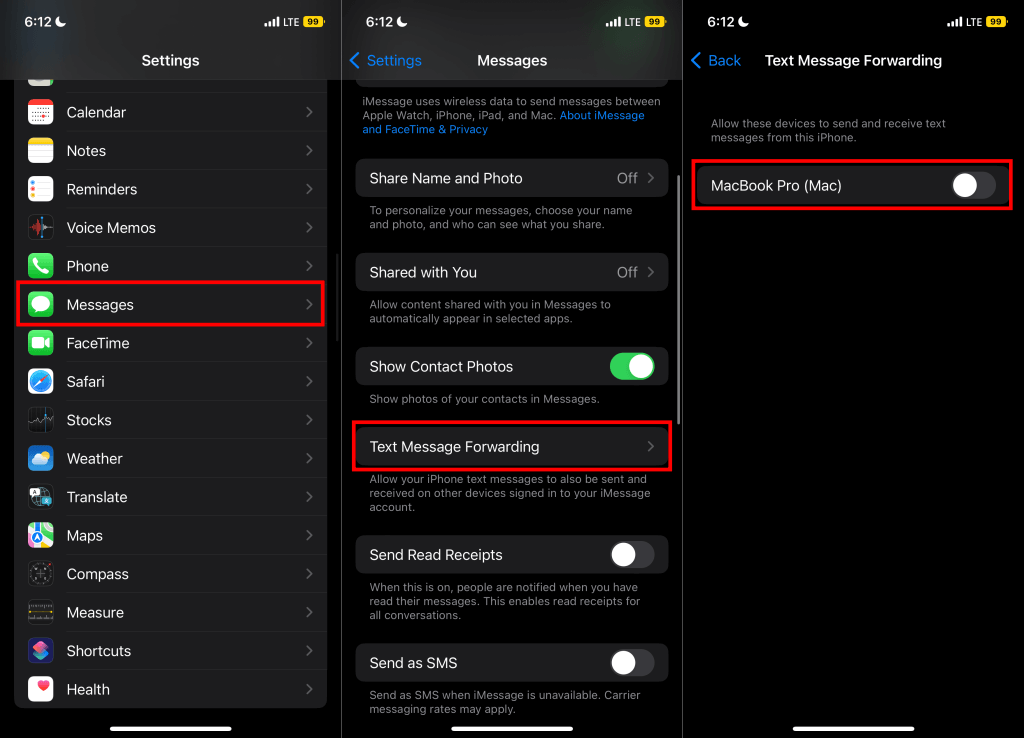
ملحوظة: إذا كان الجهاز لا يستخدم المصادقة الثنائية، فستتلقى مطالبة بإدخال رمز لإيقاف تشغيل إعادة توجيه النص. تحقق من الجهاز بحثًا عن رمز، وأدخل هذا الرمز على جهاز iPhone الخاص بك لإلغاء إعادة توجيه الرسائل النصية. لا تحتاج إلى القيام بذلك إذا كانت أجهزتك تستخدم المصادقة الثنائية.
7. إلغاء كتم صوت تنبيهات المحادثة أو إظهارها
لن يعرض جهاز iPhone الخاص بك إشعارات للمحادثات الصامتة. إذا لم تكن تتلقى إشعارات الرسائل الخاصة بجهة اتصال أو مجموعة محددة، فمن المحتمل أن تكون المحادثة في وضع كتم الصوت. تعني أيقونة الجرس المشطوبة بجوار المحادثة (في تطبيق الرسائل) أن التنبيهات الواردة من المحادثة مخفية.
اسحب لليسار في المحادثة، ثم اضغط على رمز الجرس لإلغاء كتم المحادثة. وبدلاً من ذلك، اضغط مع الاستمرار على المحادثة، ثم حدد إظهار التنبيهات في القائمة المنبثقة.
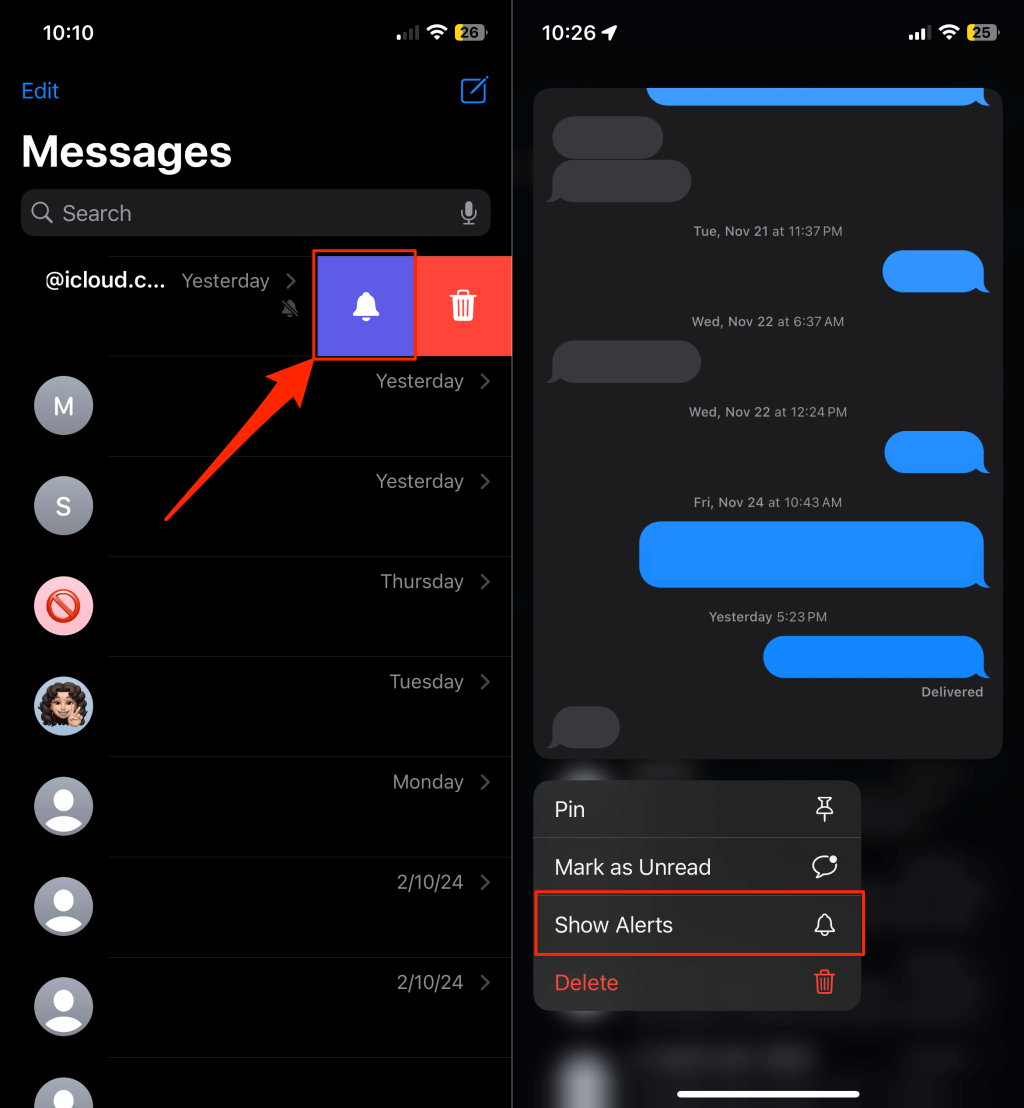
يمكنك أيضًا فتح المحادثة، والضغط على اسم الشخص/المجموعة أو صورة الملف الشخصي، وإيقاف تشغيلها إخفاء التنبيهات.
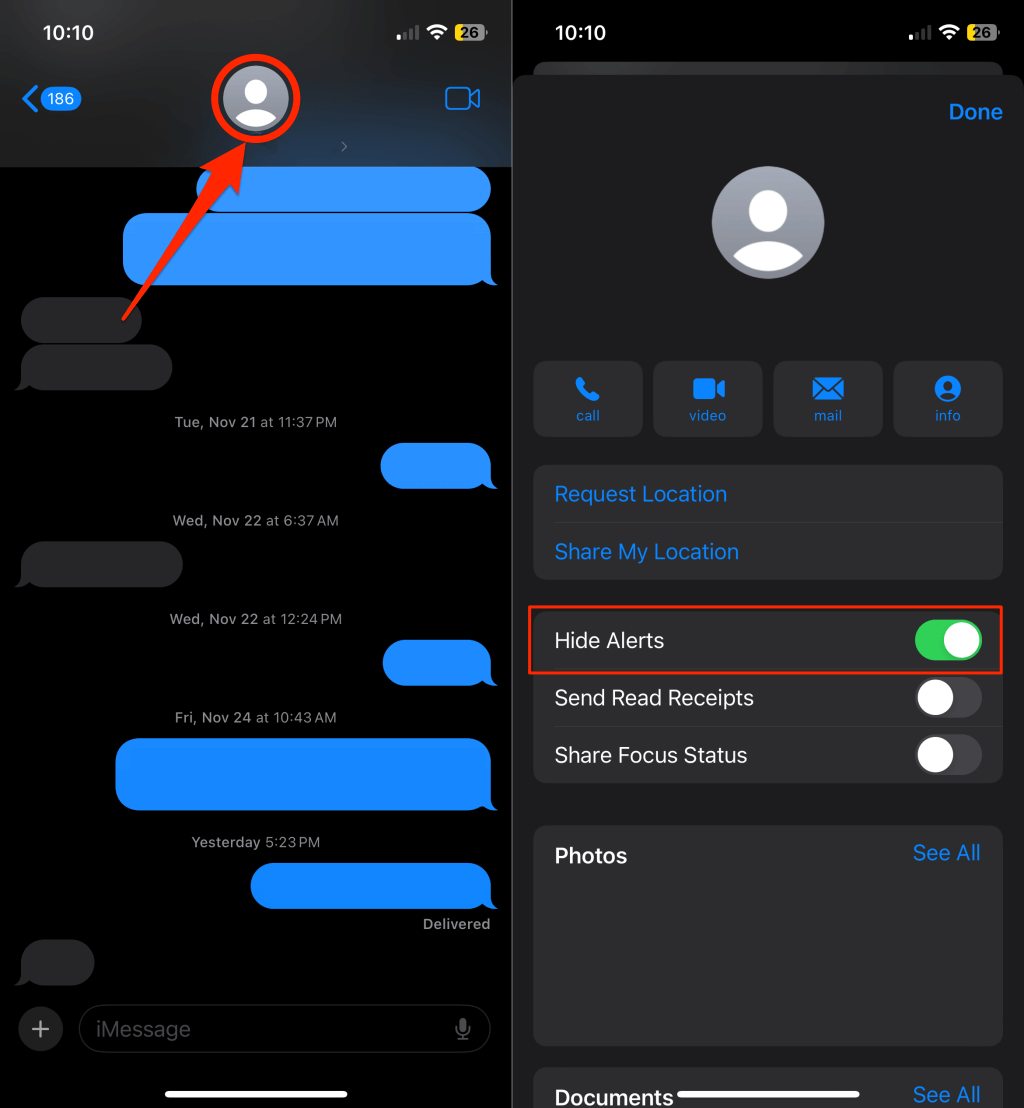
8. قم بتشغيل إشعارات الإشارات
تقوم ميزة “إعلامي” بإرسال إشعار تنبيه عندما يذكرك شخص ما في محادثة جماعية – حتى لو قمت بتجاهل المجموعة. قم بتشغيل الميزة في إعدادات الرسائل بجهازك لتجنب فقدان الإشارات المباشرة في الدردشات الجماعية.
توجه الى إعدادات > رسائل والتبديل أعلمني في قسم “الإشارات”.
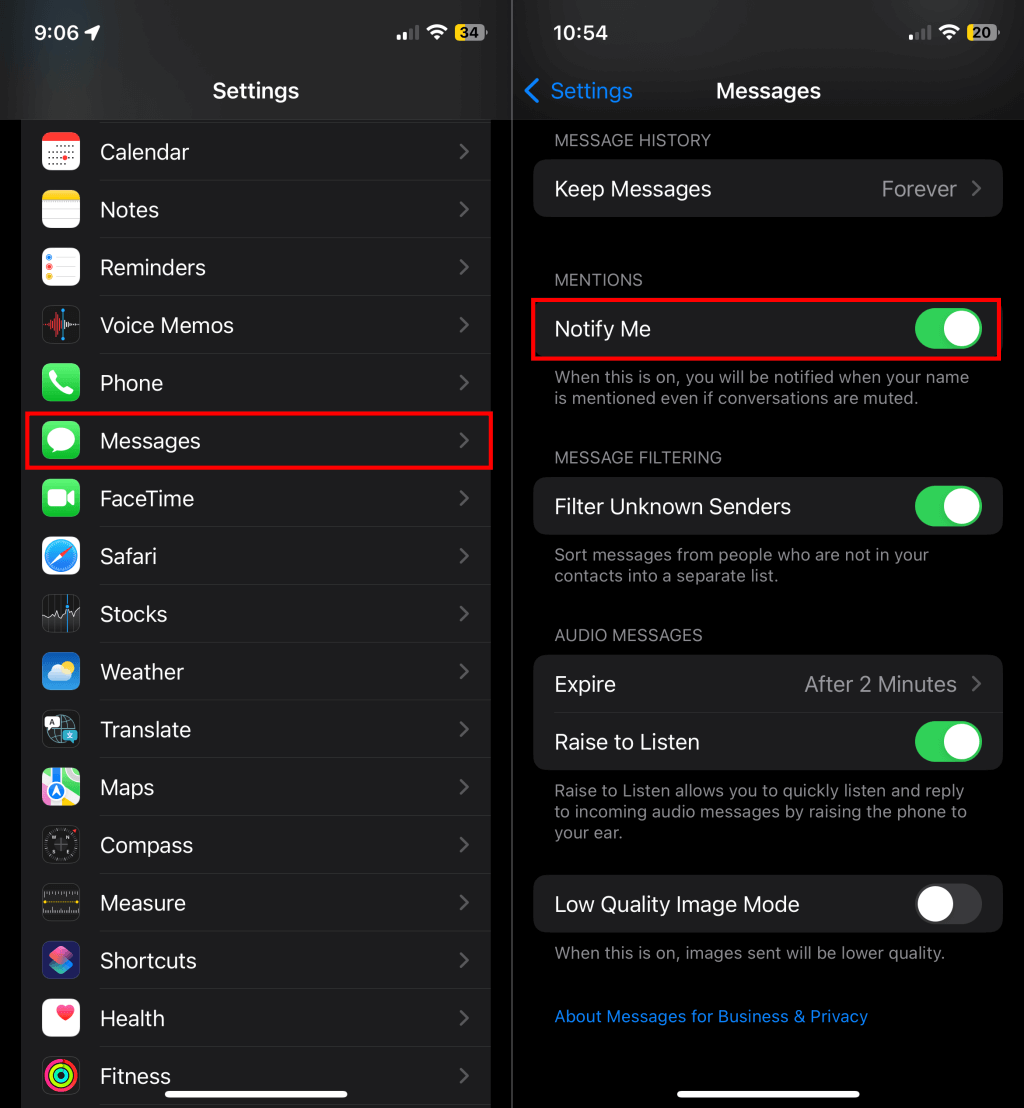
9. تحقق من إعدادات الصوت بجهاز iPhone الخاص بك
لن يقوم جهاز iPhone الخاص بك بتشغيل التنبيهات النصية عندما يكون في الوضع الصامت أو التركيز، أو إذا لم يتم تعيين “نغمة نصية”. حرك جرس/صامت قم بالتبديل فوق أزرار الصوت الخاصة بجهاز iPhone لإيقاف تشغيل الوضع الصامت.
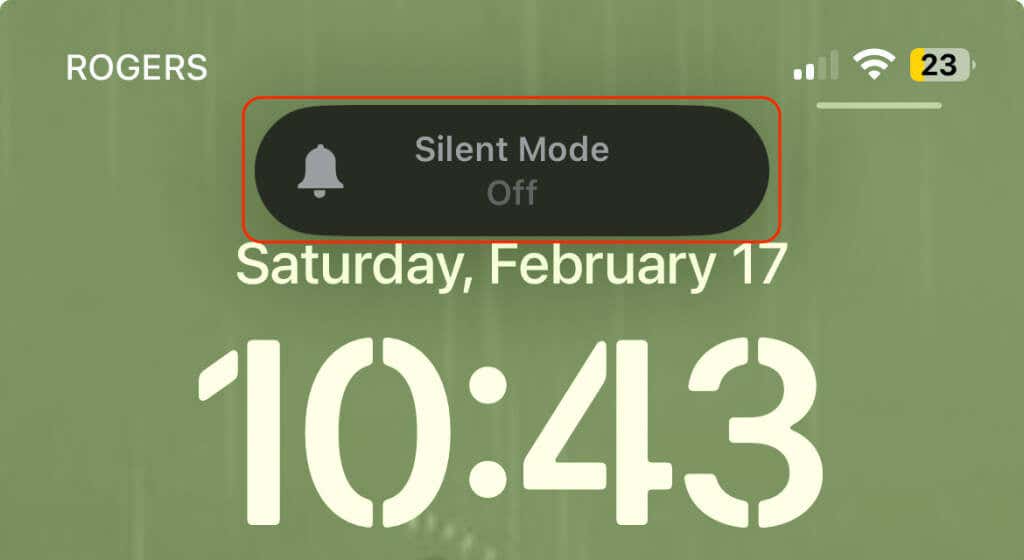
أيضًا، افتح مركز التحكم في iPhone الخاص بك وقم بإيقاف تشغيل أي وضع تركيز نشط — عدم الإزعاج، والقيادة، والعمل، وما إلى ذلك.
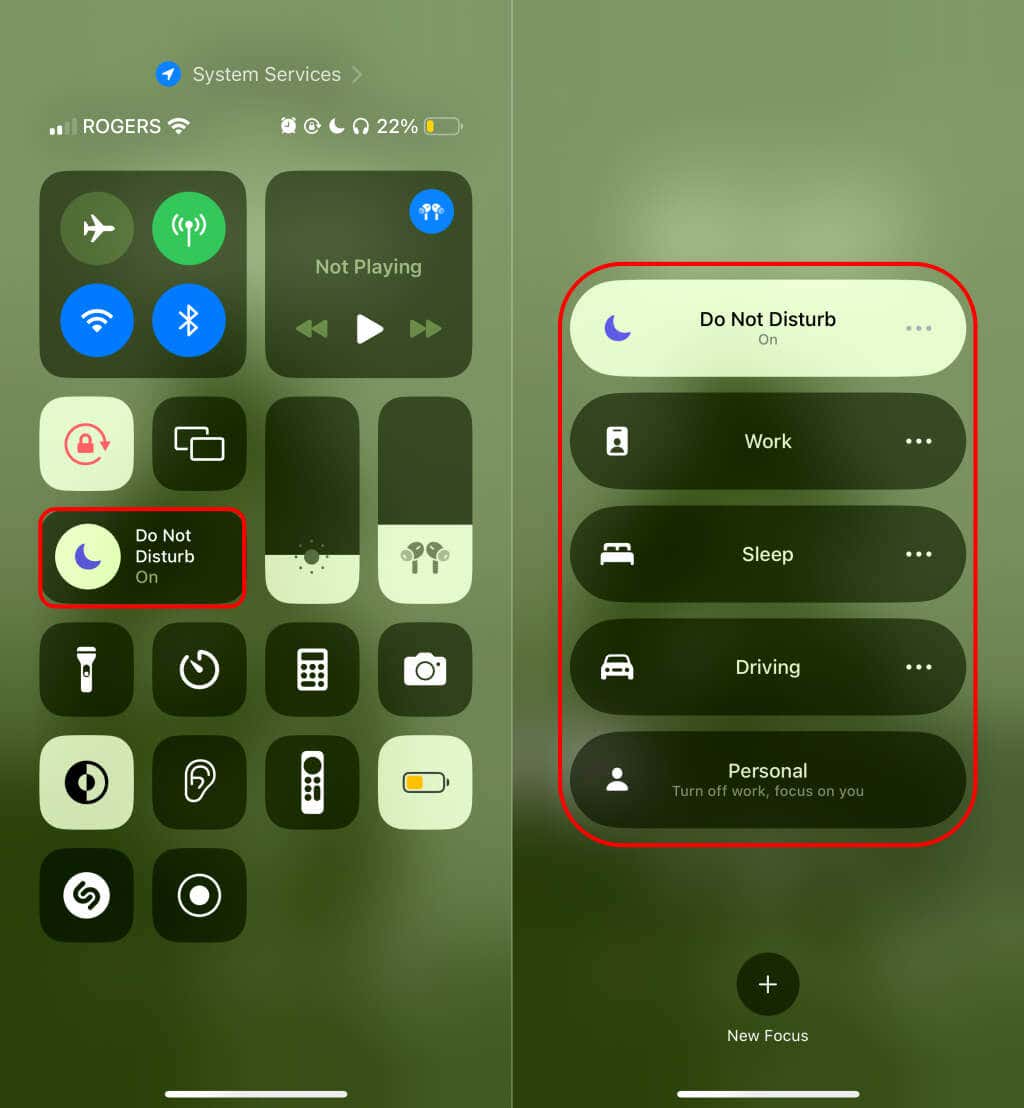
وأخيراً توجه إلى إعدادات > الأصوات والحس اللمسي > نغمة النص وتخصيص نغمة لتنبيهات الرسائل.
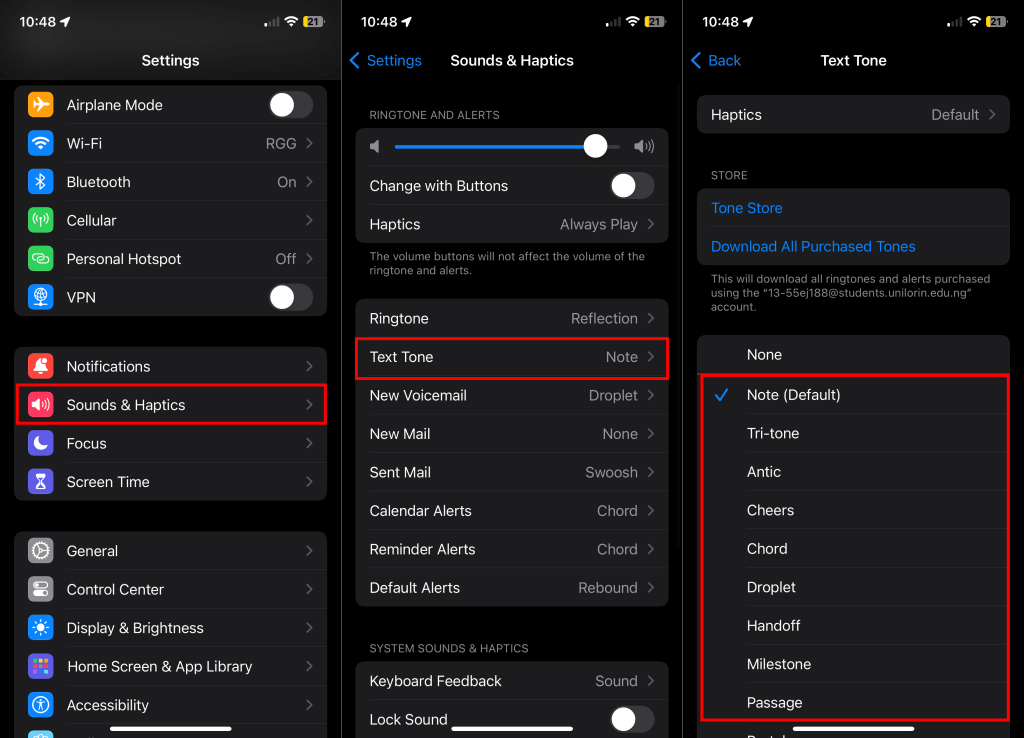
10. قم بإيقاف تشغيل أو تخصيص تصفية المرسل غير المعروف
تعمل ميزة “تصفية المرسلين غير المعروفين” على نظام التشغيل iOS على إسكات الرسائل الواردة من أشخاص غير موجودين في قائمة جهات الاتصال الخاصة بك. تقوم الميزة أيضًا بنقل الرسائل من الأرقام غير المحفوظة إلى قائمة “المرسلين غير المعروفين” في تطبيق الرسائل. قم بإيقاف تشغيل تصفية المرسلين غير المعروفين للحصول على إشعارات وتنبيهات الرسائل من أشخاص ليسوا في جهة الاتصال الخاصة بك.
يفتح إعدادات، يختار رسائل، وقم بالتبديل إلى إيقاف التشغيل تصفية المرسلين غير المعروفين في أسفل صفحة إعدادات الرسالة.
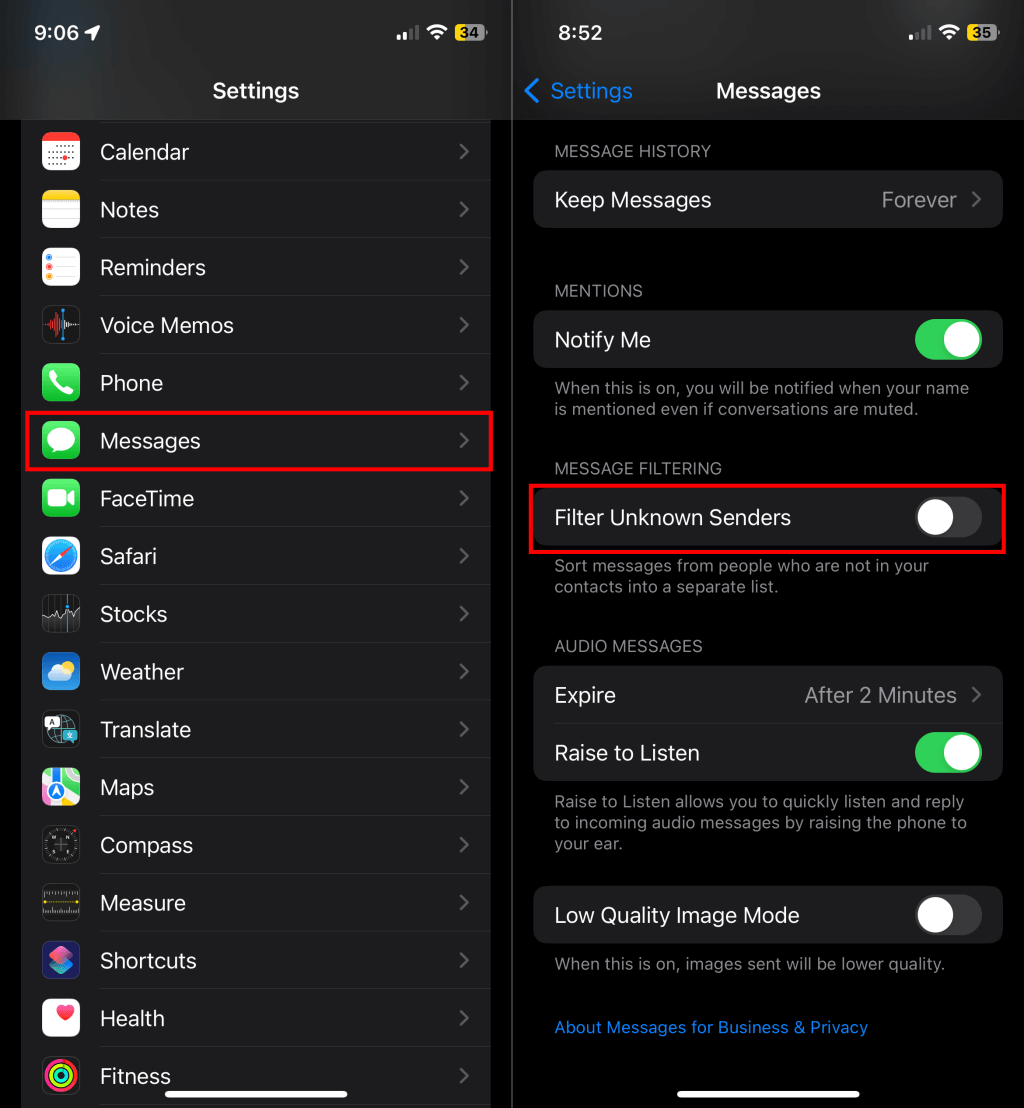
إذا كنت لا ترغب في إيقاف تشغيله، فقم بتخصيص إعدادات إشعارات الرسائل للسماح بتنبيهات المرسلين غير المعروفين.
اذهب الى إعدادات > رسائل > إشعارات > تخصيص الإخطارات وتشغيل مرسلون غير معروفين في قسم “السماح بالإشعارات”.
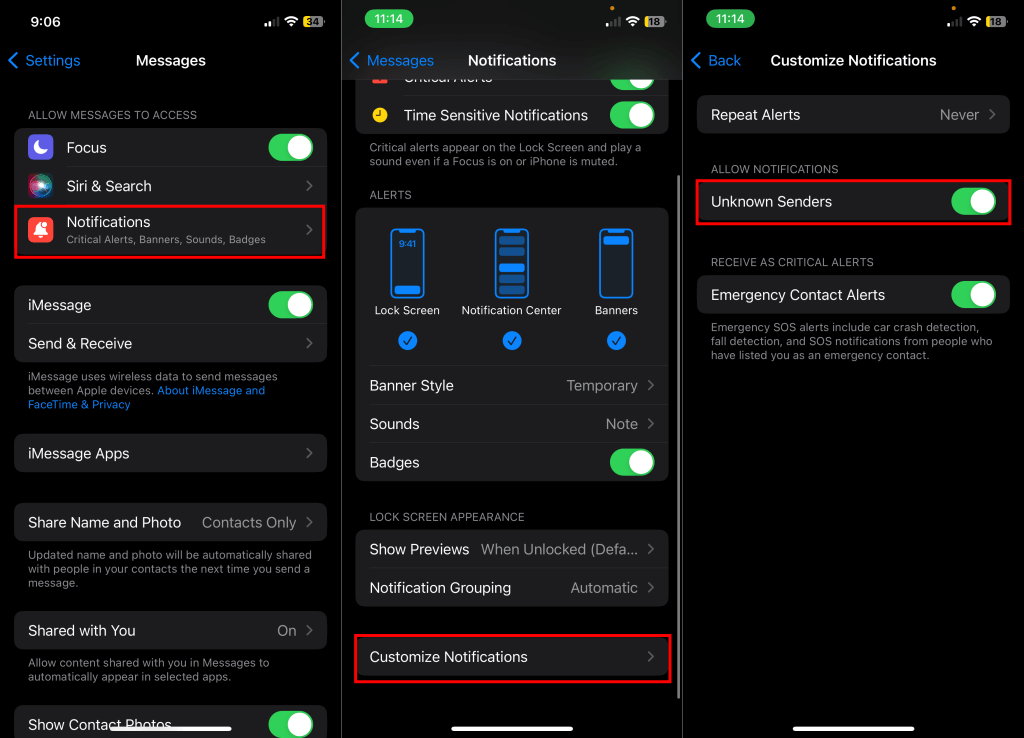
11. أعد تشغيل جهاز iPhone الخاص بك
اضغط مع الاستمرار على جانب و رفع مستوى الصوت/خفض مستوى الصوت الأزرار لمدة 3-5 ثواني. ثم اسحب شريط تمرير الطاقة إلى اليمين لإيقاف تشغيل جهاز iPhone الخاص بك.
إذا كان جهاز iPhone الخاص بك يحتوي على زر الصفحة الرئيسية، فاضغط باستمرار على الزر جانب/الزر العلوي حتى ترى شريط تمرير انقطاع التيار الكهربائي. اسحب شريط التمرير لإيقاف تشغيل جهاز iPhone الخاص بك.
يمكنك أيضًا إيقاف تشغيل أجهزة iPhone من قائمة الإعدادات: انتقل إلى إعدادات > عام > اغلق واسحب شريط تمرير إيقاف التشغيل.
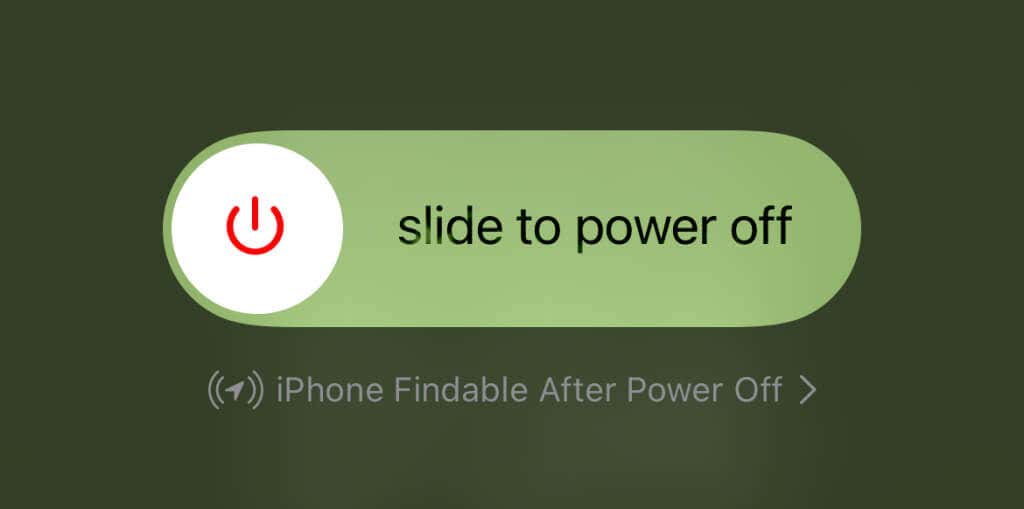
انتظر من 15 إلى 30 ثانية حتى يتم إيقاف تشغيل جهازك تمامًا قبل إعادة تشغيله مرة أخرى – اضغط مع الاستمرار على زر جانب/قمة زر حتى ترى شعار Apple.
12. قم بتحديث جهاز iPhone الخاص بك
تقدم Apple ميزات جديدة وإصلاحات للأخطاء لتطبيق الرسائل من خلال تحديثات iOS. قد يؤدي تحديث جهاز iPhone الخاص بك إلى أحدث إصدار من iOS إلى تشغيل الإشعارات النصية بشكل صحيح مرة أخرى.
قم بتوصيل جهاز iPhone الخاص بك بالإنترنت وافتح ملف إعدادات برنامج. ثم توجه إلى عام > تحديث البرنامج لتحديث برنامج iPhone الخاص بك إلى الإصدار الأحدث.
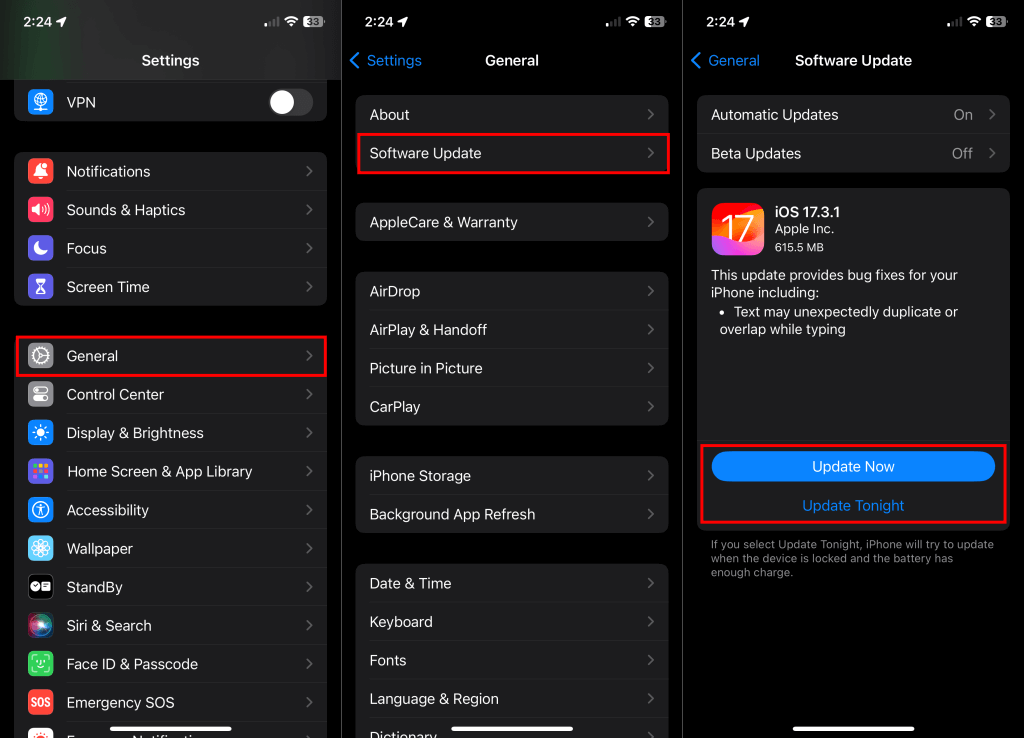
احصل على إشعارات نصية على جهاز iPhone الخاص بك
من المفترض أن تؤدي توصيات استكشاف الأخطاء وإصلاحها إلى عرض الإشعارات النصية على جهاز iPhone الخاص بك مرة أخرى. قم بالدردشة مع وكيل دعم Apple إذا استمرت المشكلة.







